CorelDraw简约的标识排版
摘要:效果图第一步:输入文字》》》加粗文字轮廓》》》创建边界第二步:如下图第三步:选择字体将三层字体拆分,复制最上面的一层文字,填充黄色,从上到下...
效果图

第一步:输入文字》》》加粗文字轮廓》》》创建边界

第二步:如下图
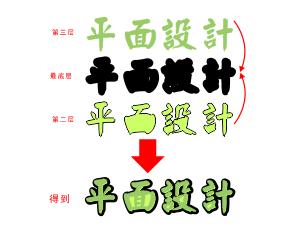
第三步:选择字体将三层字体拆分,复制最上面的一层文字,填充黄色,从上到下透明。然后将文字一个一个CTRL+G组合,排版如下:

第四步:将四个文字组合,画一个矩形,将其剪掉中心部分
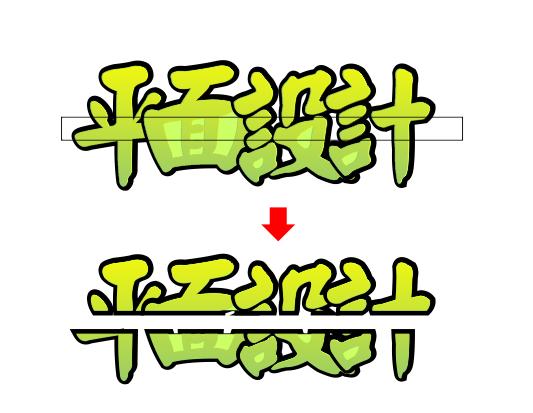
第五步:中间加入文字,背景采用辐射相似色,整体看起来很贴切。

【CorelDraw简约的标识排版】相关文章:
下一篇:
CorelDraw镂空球的制作
